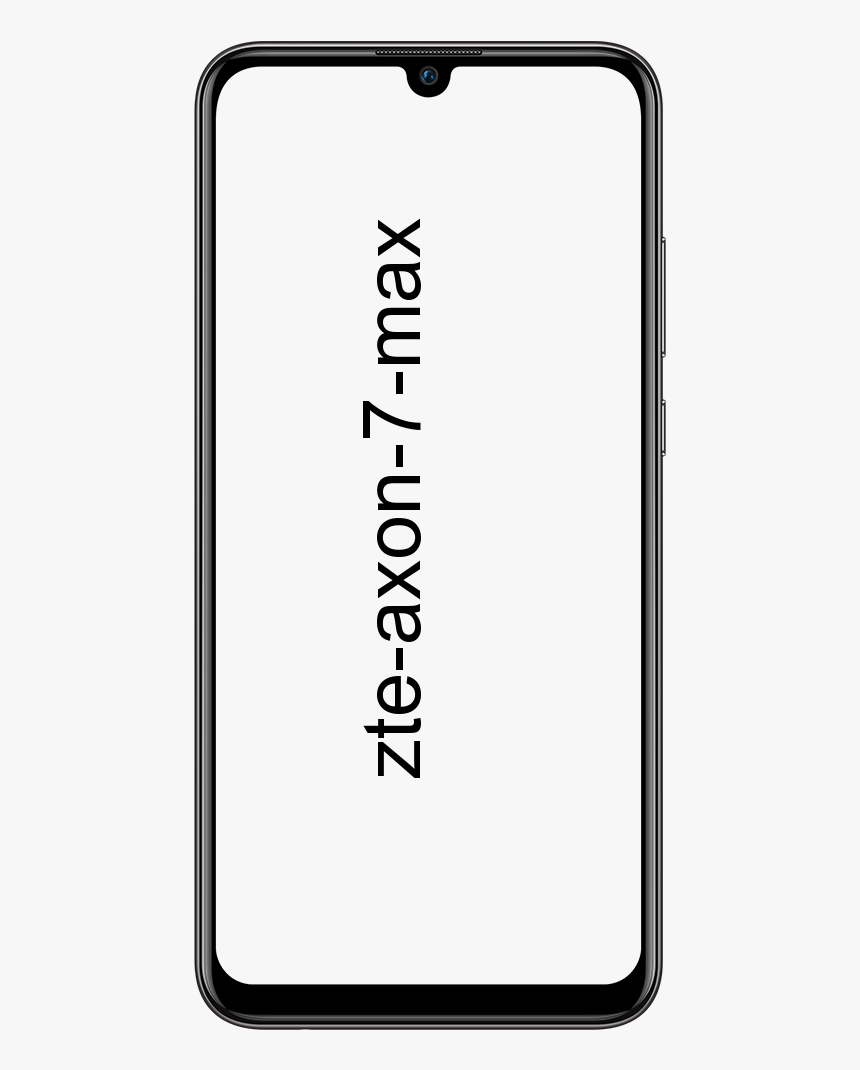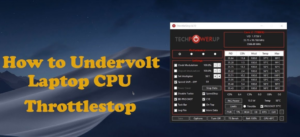Cara Mengaktifkan Overlay Discord dalam Permainan
Tidak setuju dengan serta-merta menjadi aplikasi sembang yang paling popular dan paling banyak digunakan untuk permainan PC. Hamparan dalam permainan adalah teknologi yang sangat menyeronokkan, segar, dan juga berguna. Alat ini membolehkan anda memasukkan saluran suara dan teks Discord ke dalam permainan, bahkan tanpa harus keluar, membantu anda mencegah gangguan. Dan kemudian mengalihkan tumpuan anda pada permainan. Dalam artikel ini, kita akan membincangkan tentang Cara Mengaktifkan Overlay Discord dalam Permainan. Mari kita mulakan!
Cara Mengaktifkan Overlay Discord
Untuk mengaktifkan overlay permainan Discord, buka menu Tetapan dengan mengetuk ikon roda gigi di sebelah nama anda. Dan avatar berhampiran sudut kiri bawah tetingkap juga.
Pertama, penting untuk diperhatikan bahawa anda mesti menggunakan Aplikasi discord untuk membolehkan tindanan. Kerana pilihan itu tidak tersedia melalui penyemak imbas web. Sekiranya anda mahu mengaktifkan overlay Discord, ikuti langkah mudah ini:
sediakan makro
- Pertama, buka Tetapan Pengguna menu (ikon gear di sudut kiri bawah skrin).
- Di bawah Tetapan Aplikasi bahagian, ketik Lapisan tab, dan kemudian beralih ke Dayakan Hamparan Dalam Permainan . Anda juga boleh mengunci overlay secara lalai, hanya dengan mengetuk Shift + ` pada papan kekunci.
- Akhirnya, klik pada Aktiviti Permainan tab untuk mengaktifkan atau bahkan mematikan overlay untuk permainan tertentu.
Cara Menyesuaikan Overlay Discord
Anda juga dapat menggunakan tetapan dalam menu ini untuk mengubah ukuran avatar yang ditunjukkan dalam overlay. Atau untuk memilih bila nama dan pengguna dipaparkan.
Tatal ke bawah ke menu Overlay untuk mencari Kedudukan Pemberitahuan. Ketuk salah satu daripada empat sudut kelabu pada skrin untuk menetapkan tempat yang anda mahu hamparan ditunjukkan. Kemudian, ketik ikon lingkaran-garis miring di tengah untuk mematikan pemberitahuan tindanan.
Anda juga dapat mengetuk togol di bahagian bawah menu untuk menunjukkan pemberitahuan teks dan juga pemberitahuan suara biasa.
root galaksi s6 verizon 5.1.1
Untuk mengaktifkan atau menonaktifkan overlay permainan Discord untuk permainan tertentu, buka menu Tetapan, dan pilih tab Aktiviti Permainan. Ketuk ikon monitor di sebelah kanan permainan untuk menghidupkan atau mematikan tindanan.

Anda juga boleh menyesuaikan tetapan ini semasa dalam permainan. Munculkan menu hamparan dalam permainan dengan menekan Shift + `(atau pintasan papan kekunci tersuai anda, jika Anda telah menetapkannya) kemudian ketuk ikon roda gigi.
Cara Pin Windows untuk Discord Overlay
Apabila hamparan anda dihidupkan dan berjalan, maka anda boleh memasang tetingkap sembang teks di permainan anda. Buka mana-mana permainan dan kemudian tekan Shift + `(atau kombo kunci apa pun yang anda tetapkan sebelumnya) untuk memunculkan menu tindanan dalam permainan. Ketuk ikon pin untuk membuat tetingkap muncul walaupun anda menurunkan menu hamparan dalam permainan. Anda juga boleh menyesuaikan kelegapan tetingkap ini dengan mengetuk ikon Opacity dan menyesuaikan gelangsar.
Dalam langkah
Apabila anda menetapkan hamparan anda sudah meningkat, maka anda juga dapat memilih untuk memasang tetingkap sembang teks di permainan anda:
- Buka mana-mana permainan, dan kemudian ketik Shift + ` untuk memaparkan menu tindanan.
- Ketik pada ikon pin untuk membuat tetingkap muncul walaupun anda meminimumkan menu hamparan.
- Dengan mengklik pada Kelegapan ikon dan menggerakkan gelangsar, anda juga dapat menyesuaikan kelegapan tetingkap teks sembang.
Terbukti, Discord juga menawarkan tetapan dan pilihan yang mungkin diperlukan oleh pemain permainan. Yang harus anda buat sekarang adalah memastikan bahawa hamparan anda sebersih dan semudah mungkin. Semasa masih menunjukkan maklumat yang diperlukan, untuk memaksimumkan kecekapan permainan anda.
Kesimpulannya
Baiklah, Itu semua Orang! Saya harap anda menyukai artikel overlay perselisihan ini dan juga dapat membantu anda. Beri kami maklum balas anda mengenainya. Juga jika anda mempunyai pertanyaan dan masalah lebih lanjut yang berkaitan dengan artikel ini. Kemudian beritahu kami di bahagian komen di bawah. Kami akan menghubungi anda sebentar lagi.
Selamat Hari yang Hebat!
kemas kini ulang tahun windows 10 nyahpasang
Lihat juga: Cara Melihat Mesej yang Dihapus Pada Pertentangan